
Некоторое время назад было объявлено, что обновление WhatsApp 2.21.1.1 разрешит доступ к WhatsApp Web с выключенным мобильным телефоном. Благодаря этому, WhatsApp Web можно использовать с полным комфортом , без включения мобильного телефона.
Спустя месяцы после того, как мы позволили нам совершать звонки и видеозвонки в WhatsApp с компьютера, пользователи хотят большего. Мы расскажем вам, как начать пользоваться WhatsApp Web с отключенным мобильным телефоном!
Можно ли использовать WhatsApp Web с выключенным мобильным телефоном?
Как было объявлено в течение некоторого времени, начиная с версии 2.21.1.1 WhatsApp вы можете использовать новый режим нескольких устройств с помощью которого мы можем открыть нашу сессию WhatsApp на до 4 различных и независимых устройств .
Другими словами, теперь вы можете использовать свой WhatsApp на двух разных мобильных телефонах, даже если, например, один из них не имеет подключения к Интернету. Точно так же ваш открытый веб-сеанс WhatsApp больше не будет зависеть от доступности вашего мобильного сеанса .
В WhatsApp Web уже введены новые функции, такие как редактор изображений или возможность скрыть, что вы находитесь в сети. Пришло время обрести некоторую автономию!
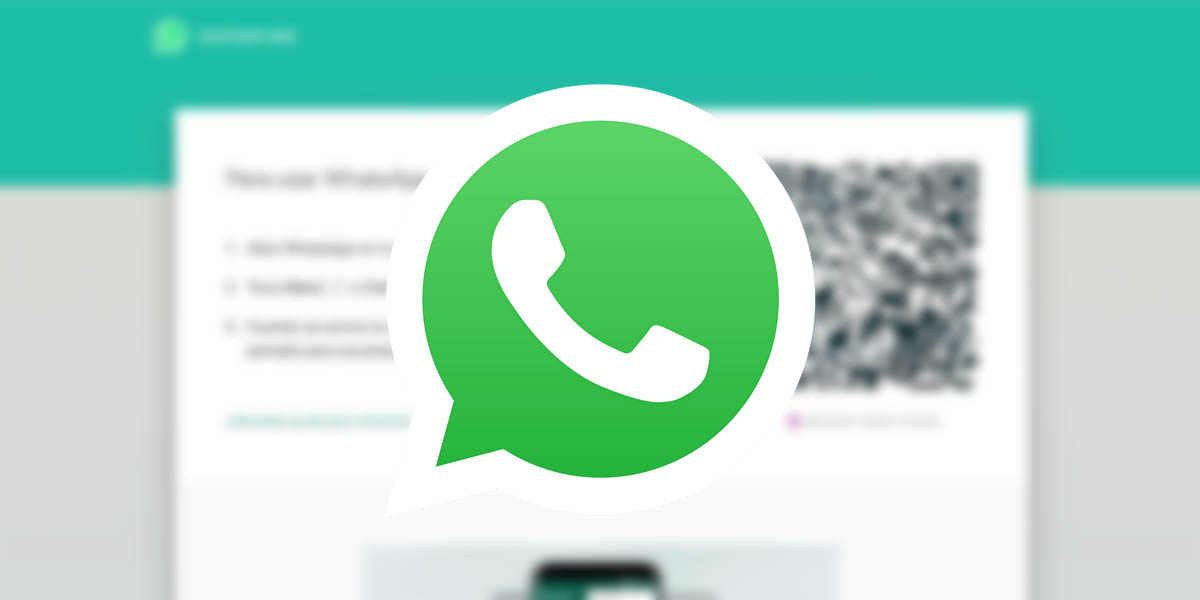
Как вы уже видели в этом руководстве, для пошаговой активации режима нескольких устройств WhatsApp вам нужно связать устройство, только если эта функция уже активна. Если у вас его нет, вам нужна только бета-версия WhatsApp.
Пользоваться WhatsApp Web при выключенном телефоне очень просто. связывание компьютера, на котором вы хотите открыть сеанс с помощью QR-кода. Это точно так же, как вход в WhatsApp Web, но с улучшением режима работы с несколькими устройствами.
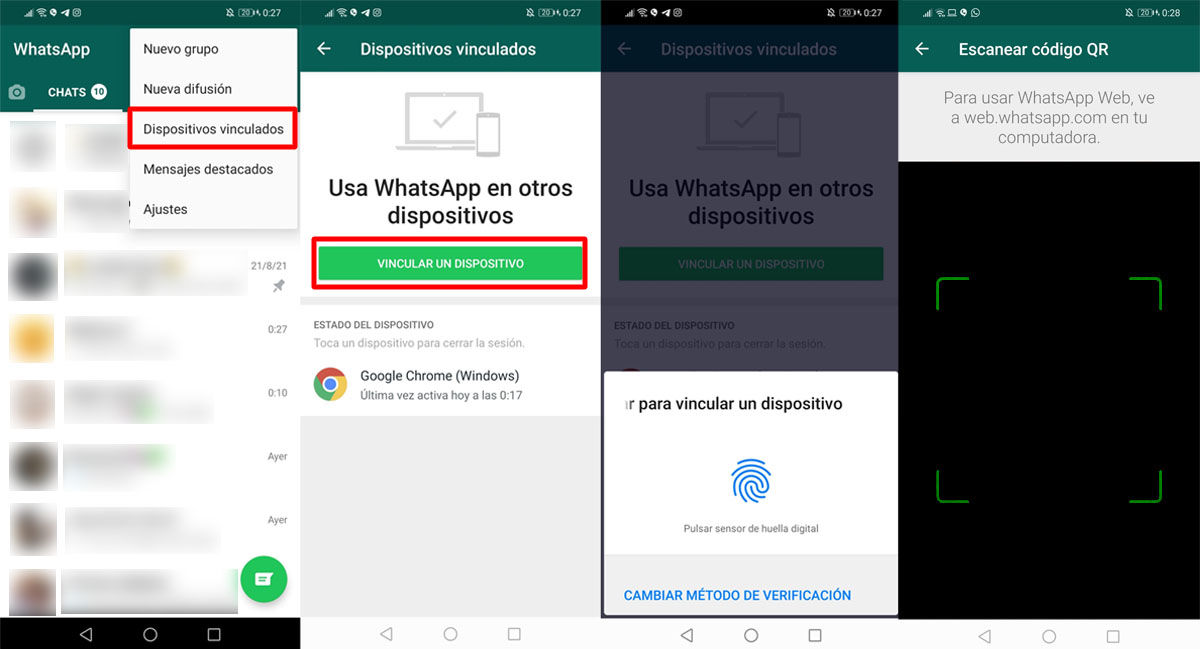
- На вашем мобильном телефоне, открыть меню с главного экрана WhatsApp нажав на иконку из трех точек, которую вы увидите в правом верхнем углу.
- Выберите «Связанные устройства» опцию.
- Нажмите на «Привязать устройство» .
- Подтвердите вашу личность отпечатком пальца или паролем.
- Отсканируйте QR-код, который появится на экране вашего компьютера при вводе WhatsApp Web .
- Умно! Теперь вы можете использовать WhatsApp Web без включения мобильного телефона.
Кроме того, вы также можете очень легко открыть несколько сеансов WhatsApp Web на своем компьютере. Благодаря новостям, которые приносит эта последняя версия WhatsApp.
